注册表怎么打开快捷键 怎么打开注册表regedit
更新时间:2023-08-16 16:21:18作者:haoxt
电脑系统中的许多参数数据都存储在注册表中,有些时候我们可以通过修改注册表来解决某些问题,许多用户不知道怎么打开注册表,就来问小编电脑注册表怎么打开快捷键,在电脑中打开注册表编辑启动方法有许多种,下面小编就来教大家怎么打开注册表regedit的方法。
方法一:
1、按下键盘上的组合键【Win】+【R】,打开运行窗口。
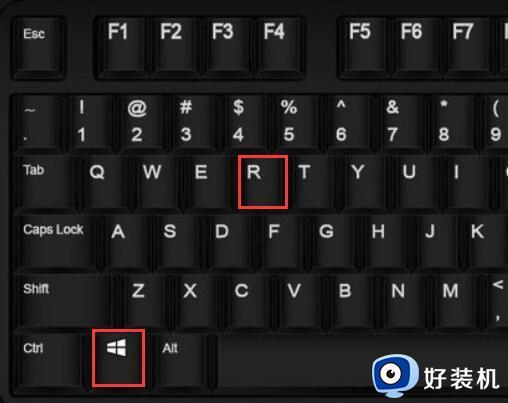
2、然后在窗口中输入命令:【regedit】。然后点击确定。
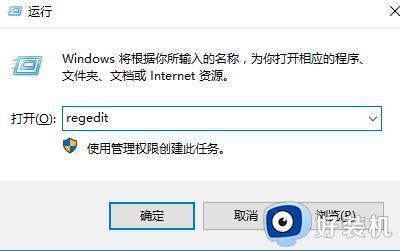
3、我们就打开注册表啦。
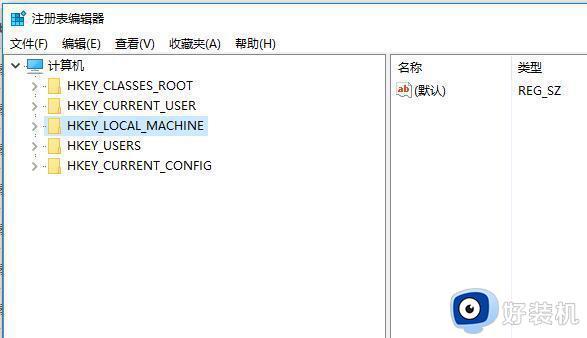
方法二:
如果是win10、win11直接在开始菜单旁边的小娜搜索框中输入注册表,即可看到注册表编辑器,选择点击打开即可。如需要管理员身份运行的话,还可以选择管理员身份运行打开。
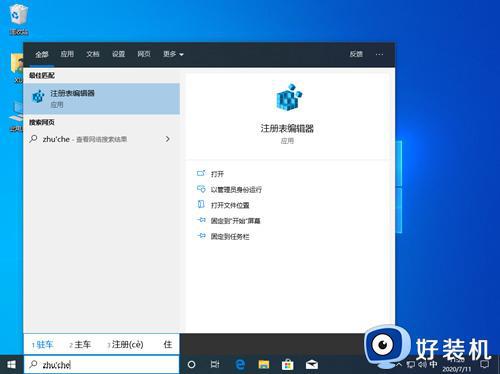
方法三:
1、按ctrl+shift+esc组合键选择任务管理器打开,或者直接在桌面底部任务栏空白处鼠标右键选择任务管理器打开。
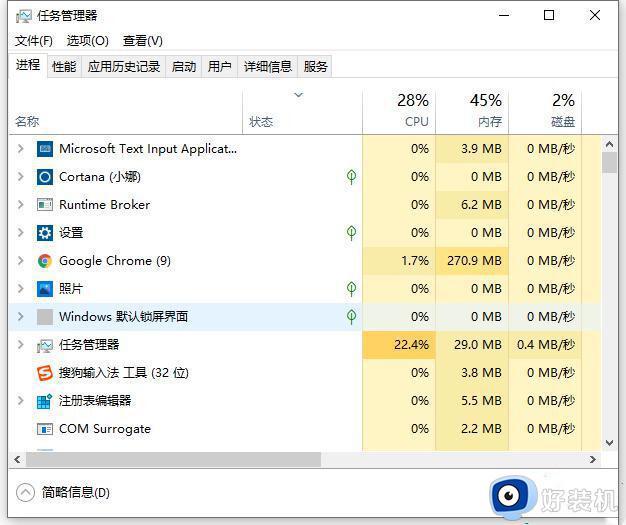
2、点击“文件 - 运行新任务”。
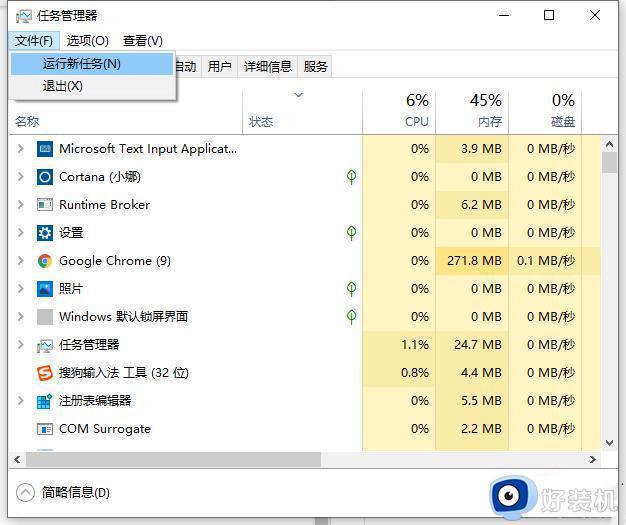
3、然后输入 regedit 确定,即可打开注册表编辑器。
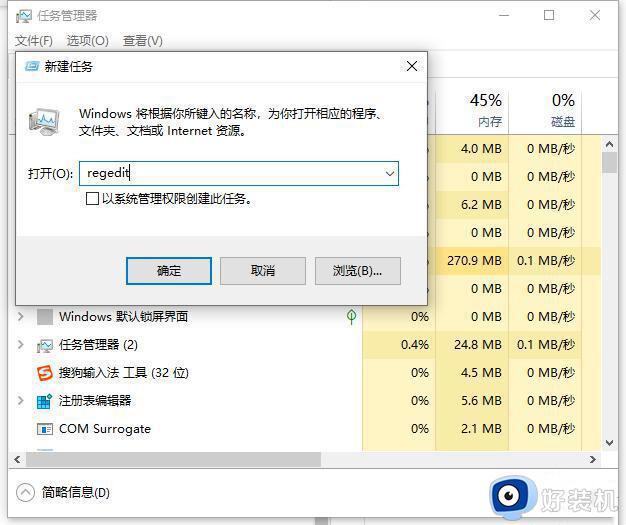
方法四:
打开“开始”菜单,找到并展开“Windows管理工具”文件夹,然后选择注册表编辑器。
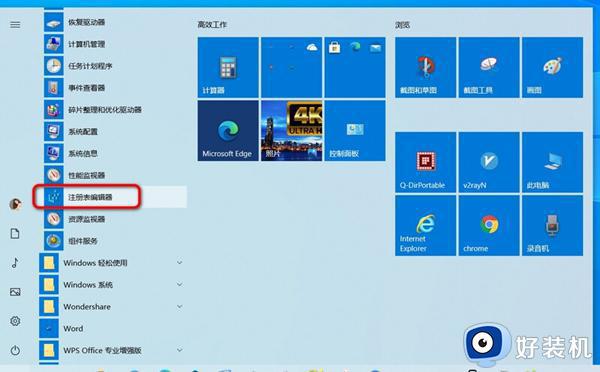
方法五:
打开控制面板,在“视图”下拉列表中:选择“小图标”,然后选择管理工具-注册表编辑器。即可完成打开。
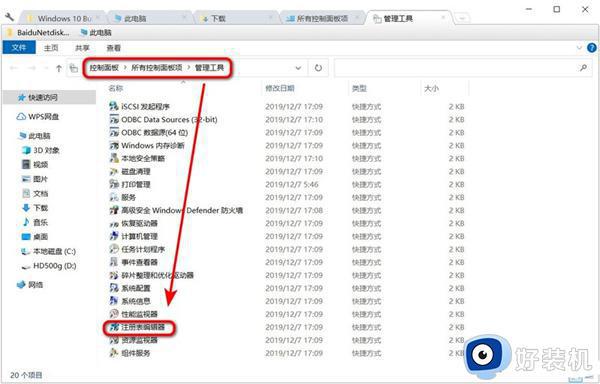
以上就是注册表怎么打开快捷键的教程,如果你还不懂怎么打开注册表regedit的话,就可以来学习下这个教程,希望对大家有帮助。
注册表怎么打开快捷键 怎么打开注册表regedit相关教程
- regedit在哪里打开 regedit在哪个文件夹
- 注册表编辑器在哪个位置 注册表编辑器在c盘哪个文件夹
- windows注册表怎么打开 windows下打开注册表的命令是什么
- 注册表怎么打开 注册表编辑器在哪里打开
- 注册表编辑器在哪 怎样打开注册表编辑器
- 程序卸载不干净注册表怎么删 注册表删除软件残留项的方法
- 如何解决注册表没有windowsupdate 电脑注册表没有windowsupdate的解决方法
- 笔记本运行快捷键在哪 笔记本打开运行窗口的快捷键是什么
- 注册表怎么备份还原 如何对注册表进行整体备份
- 怎么清理注册表 如何清理电脑无用的注册表
- 电脑无法播放mp4视频怎么办 电脑播放不了mp4格式视频如何解决
- 电脑文件如何彻底删除干净 电脑怎样彻底删除文件
- 电脑文件如何传到手机上面 怎么将电脑上的文件传到手机
- 电脑嗡嗡响声音很大怎么办 音箱电流声怎么消除嗡嗡声
- 电脑我的世界怎么下载?我的世界电脑版下载教程
- 电脑无法打开网页但是网络能用怎么回事 电脑有网但是打不开网页如何解决
电脑常见问题推荐
- 1 b660支持多少内存频率 b660主板支持内存频率多少
- 2 alt+tab不能直接切换怎么办 Alt+Tab不能正常切换窗口如何解决
- 3 vep格式用什么播放器 vep格式视频文件用什么软件打开
- 4 cad2022安装激活教程 cad2022如何安装并激活
- 5 电脑蓝屏无法正常启动怎么恢复?电脑蓝屏不能正常启动如何解决
- 6 nvidia geforce exerience出错怎么办 英伟达geforce experience错误代码如何解决
- 7 电脑为什么会自动安装一些垃圾软件 如何防止电脑自动安装流氓软件
- 8 creo3.0安装教程 creo3.0如何安装
- 9 cad左键选择不是矩形怎么办 CAD选择框不是矩形的解决方法
- 10 spooler服务自动关闭怎么办 Print Spooler服务总是自动停止如何处理
